Για λήψη και παρακολούθηση ζωντανών βίντεο στο διαδίκτυο, τα MP4 είναι μια από τις πιο δημοφιλείς μορφές. Επιπλέον, μπορεί επίσης να έχει υπότιτλους, σταθερές εικόνες και να αποθηκεύει ήχο σε συμπιεσμένη και ευέλικτη μορφή. Για το λόγο αυτό, αυτή η μορφή βίντεο δικαιούται επίσης επεξεργασία βίντεο που θα τα κάνει πιο ελκυστικά στους θεατές. Αυτός είναι ο λόγος για τον οποίο οι περισσότεροι δημιουργοί περιεχομένου και επαγγελματίες επεξεργαστές βίντεο χρησιμοποιούν αντίστροφα εφέ. Το αντίστροφο βίντεο είναι μια τεχνική για την έμφαση σε μια οθόνη βίντεο αντιστρέφοντας τα χρώματα του προσκηνίου και του φόντου σε μια οθόνη υπολογιστή. Αυτό το άρθρο θα μάθει πώς να αντίστροφο βίντεο MP4 online και offline χρησιμοποιώντας τα υπέροχα εργαλεία αντιστροφής σε Windows και Mac.
Μέρος 1. Αντιστρέψτε αποτελεσματικά βίντεο MP4 με το Unraveled Reverser Tool
Ο κορυφαίος MP4 Video Reverser: AVAide Video Converter [Windows και Mac]
Δεν θα αναζητήσετε άλλο εργαλείο επιτραπέζιου υπολογιστή εάν έχετε το all-in-one Μετατροπέας βίντεο AVAide εργαλείο. Αυτός δεν είναι απλώς ο συνηθισμένος μετατροπέας σας, καθώς είναι φορτωμένος με γεμάτες λειτουργίες, όπως Video Reverser, Media Metadata Editor, Video Compressor, Video Enhancer, Video Trimmer, Video Merger, Audio, Sync, Volume Booster, κ.λπ. Επεξεργασία και προσαρμογή τα βίντεο κλιπ MP4 πριν καν τα μετατρέψετε. Δεδομένου ότι είναι ένα εργαλείο με δυνατότητα λήψης, δεν χρειάζεστε σταθερή σύνδεση στο διαδίκτυο, εισαγάγετε, επεξεργαστείτε, τροποποιήστε και μετατρέψτε την άκρη των δακτύλων σας χωρίς διακοπές. Επιπλέον, είναι εξοπλισμένο με τεχνολογία επιτάχυνσης, που σημαίνει ότι μπορείτε να μετατρέψετε τα αρχεία σας 30 φορές πιο γρήγορα χωρίς περιορισμούς μεγέθους αρχείου. Τι περιμένεις? Δοκιμάστε το AVAide Video Converter τώρα και δεν θα το μετανιώσετε. Παρακάτω είναι ο απόλυτος οδηγός για το πώς να αντιστρέψετε βίντεο mp4.
- Επιταχύνετε τη διαδικασία μετατροπής κατά 30 φορές πιο γρήγορα.
- Χρησιμοποιήστε το ενσωματωμένο πρόγραμμα επεξεργασίας βίντεο και τη δημιουργία κολάζ βίντεο για να δημιουργήσετε εντυπωσιακό περιεχόμενο.
- Προσφέρει GIF και 3D maker.
- Μετατρέπεται γρήγορα με απεριόριστο μέγεθος αρχείου.
- Εξοπλισμένο με κιτ εργαλειοθήκης.
Βήμα 1Επισκεφθείτε την επίσημη ιστοσελίδα
Για να ξεκινήσετε, ανοίξτε το πρόγραμμα περιήγησής σας και μεταβείτε στον κορυφαίο ιστότοπο του Μετατροπέας βίντεο AVAide. Διαφορετικά, μπορείτε να το κατεβάσετε αμέσως χρησιμοποιώντας τα κουμπιά λήψης παραπάνω. Όταν το εργαλείο εγκατασταθεί με επιτυχία, εντοπίστε Εργαλειοθήκη στην κύρια διεπαφή και, στη συνέχεια, κάντε κλικ Αντιστροφέας βίντεο.
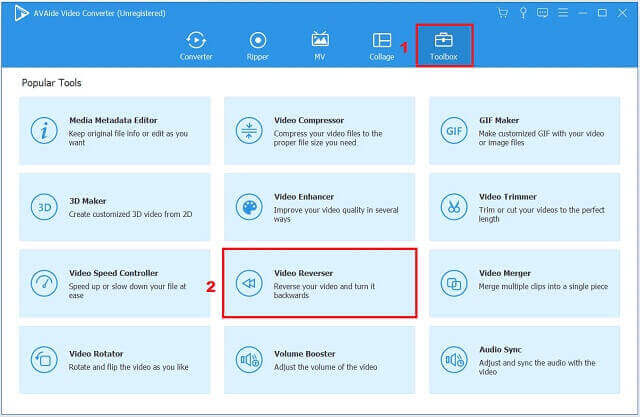
Βήμα 2Εισαγάγετε το βίντεο κλιπ
Ανεβάστε το βίντεο κλιπ σας πατώντας το Συν (+) κουμπί στο κέντρο της διεπαφής.
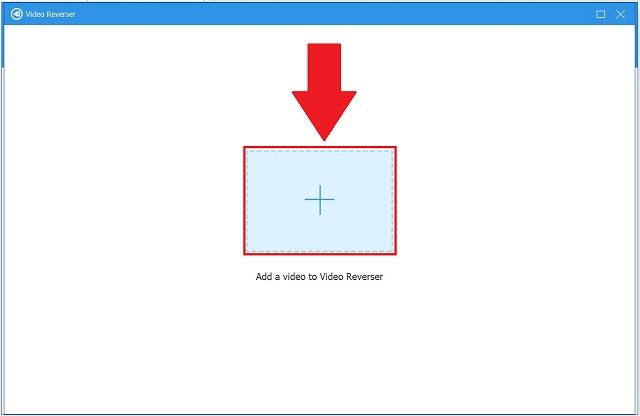
Βήμα 3Αντιστρέψτε το αρχείο MP3
Στη διεπαφή κύριας ρύθμισης, επιλέξτε εάν θα ορίσετε έναν χρόνο διάρκειας όπου ξεκινά ή τελειώνει αντίστροφα. Μπορείτε να το κάνετε χειροκίνητα ή σύροντας το κόκκινο πλαίσιο στη διάρκεια που προτιμάτε.
Σημείωση: Λάβετε υπόψη ότι η αντιστροφή ήχου δεν υποστηρίζεται αυτή τη στιγμή. Έτσι, υποστηρίζεται από τους άλλους ενισχυτές και διαμορφώσεις του.
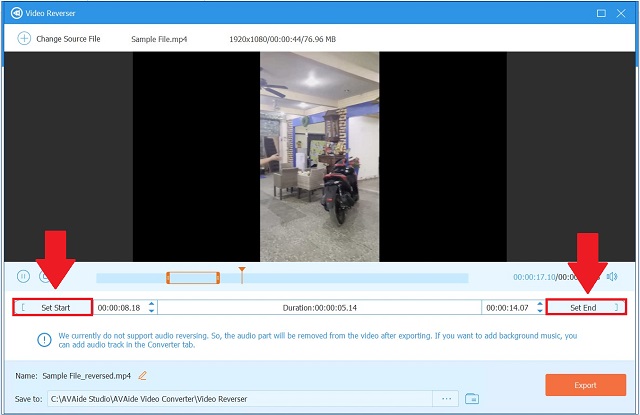
Βήμα 4Εξαγωγή του αρχείου τώρα
Πριν εξάγετε τελικά το αντίστροφο κλιπ, μετονομάστε το κλιπ πατώντας το Στυλό κουμπί που βρίσκεται στο κάτω μέρος της διεπαφής. Στη συνέχεια, αποθηκεύστε το αντίστροφο αρχείο σας επιλέγοντας έναν προορισμό αρχείου Σώσει προς την. Τέλος, χτυπήστε το Εξαγωγή κουμπί για λήψη του αρχείου MP4.
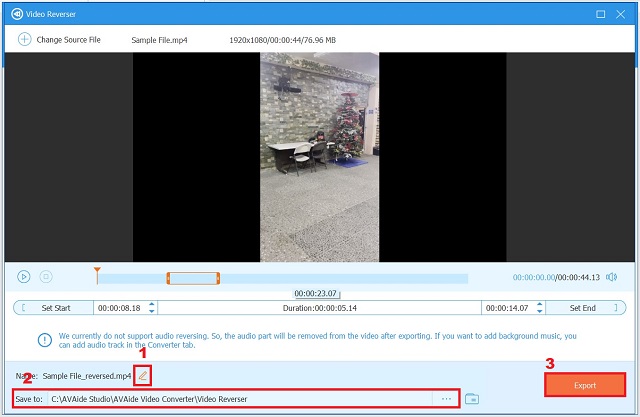
Βήμα 5Προεπισκόπηση του αντίστροφου βίντεο
Ελέγξτε το νέο αρχείο σας στον προορισμό του αρχείου όταν ολοκληρωθεί η διαδικασία.
Μέρος 2. Οι τεχνικές χωρίς προβλήματα σχετικά με τον τρόπο αντιστροφής βίντεο MP4 στο Διαδίκτυο
1. Αντιστρέψτε το βίντεο MP4 χρησιμοποιώντας το EZgif
Όπως υποδηλώνει το όνομα, αυτό το εργαλείο είναι κυρίως ένας μετατροπέας GIF με πρόσθετες δυνατότητες, όπως το Reverse Video. Οι χρήστες μπορούν επίσης να το χρησιμοποιήσουν για την αναπαραγωγή ενός βίντεο αντίστροφα στο διαδίκτυο. Εκτός από το ότι είναι μετατροπέας, μπορεί να κάνει αντιστροφή, αναστροφή, αλλαγή μεγέθους, περικοπή, περικοπή και τροποποίηση της ταχύτητας βίντεο. Ωστόσο, αυτό το εργαλείο έχει ορισμένα μειονεκτήματα επειδή είναι μια διαδικτυακή λύση. Αυτά περιλαμβάνουν μεγέθη βίντεο. Μπορείτε να εισάγετε αρχεία μήκους έως 100 MB και ορισμένες διαφημίσεις εμφανίζονται όταν χρησιμοποιείτε το εργαλείο. Για να μάθετε πώς λειτουργεί το εργαλείο λογισμικού, ακολουθήστε τα βήματα που αναφέρονται παρακάτω.
Βήμα 1Περιηγηθείτε στον ιστότοπο του EZgif. Για να ανοίξετε το πρόγραμμα αντιστροφής βίντεο, μεταβείτε στο Βίντεο σε GIF > Αντίστροφη.
Βήμα 2Για να συνεχίσετε, υποβάλετε το αρχείο MP4-στόχου από την επιφάνεια εργασίας σας ή εισαγάγετε τη σύνδεση βίντεο. Στη συνέχεια, χτυπήστε Ανεβάστε βίντεο.
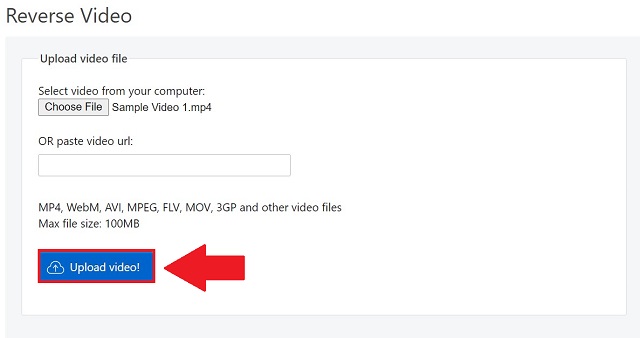
Βήμα 3Επαληθεύστε την επιλογή αντίστροφης ή σίγασης ήχου στο Αντίστροφο βίντεο σελίδα, ανάλογα με τις ανάγκες σας. Στη συνέχεια, επιλέξτε Αντίστροφο βίντεο και αποθηκεύστε το αντίστροφο βίντεο κλιπ.
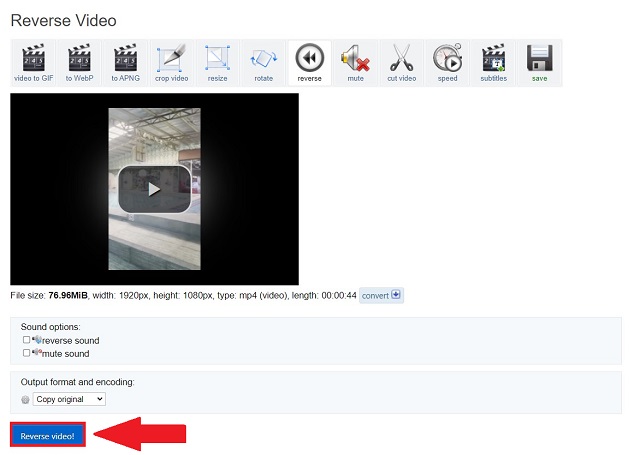
2. Παίξτε MP4 προς τα πίσω με το Kapwing
Το Kapwing είναι ένα άλλο διαδικτυακό εργαλείο για την αντιστροφή αρχείων MP4. Είναι ταυτόχρονα δωρεάν και ισχυρό. Χωρίς λήψη επαγγελματικού λογισμικού, εμφανίζει το βίντεο προς τα πίσω και προσθέτει ένα εφέ αναπαραγωγής. Για να ξεκινήσετε, εισαγάγετε εύκολα το υλικό βίντεο από την επιφάνεια εργασίας σας ή επικολλήστε τη διεύθυνση URL του βίντεο. Επειδή αυτός ο διαδικτυακός αντιστροφέας βίντεο μπορεί να ανακτήσει τις διευθύνσεις URL του πιο δημοφιλούς ιστότοπου ροής βίντεο, είναι ένας φανταστικός τρόπος να χρησιμοποιήσετε το εργαλείο για να αντιστρέψετε και να παρακολουθήσετε απευθείας βίντεο. Αφού ολοκληρωθεί η μεταφόρτωση, μπορείτε να επιλέξετε αντίστροφη ταχύτητα 0,5X, 1X ή 2X. Το Kapwing διαθέτει επίσης λειτουργία επεξεργασίας ήχου. Έτσι, εάν το κλιπ έχει ήχο, θα μπορούσατε να επιλέξετε να το κάνετε σίγαση ή να το αφήσετε ήσυχο. Πρέπει να πληρώσετε ένα κατ' αποκοπή ποσό εάν πρέπει να αποθηκεύσετε το βίντεο που έχει αντιστραφεί και να εξαλείψετε το υδατογράφημα αφού το αντιστρέψετε. Ελέγξτε τον παρακάτω οδηγό για να αντιστρέψετε ένα βίντεο χρησιμοποιώντας αυτό το διαδικτυακό εργαλείο με επιτυχία.
Βήμα 1Για να χρησιμοποιήσετε το εργαλείο, μεταβείτε στον κύριο ιστότοπο του Kapwing σε ένα πρόγραμμα περιήγησης ιστού και αναζητήστε το Reverse Video Editor.
Βήμα 2Στη συνέχεια, επιλέξτε το Κουμπί μεταφόρτωσης από την αρχική σελίδα και επιλέξτε το βίντεο για αναπαραγωγή προς τα πίσω.
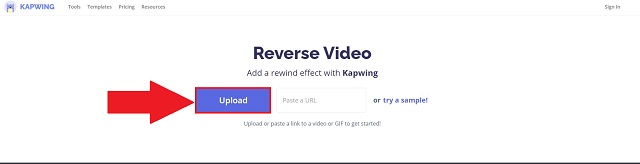
Βήμα 3Κατά τη μεταφόρτωση, το βίντεο αντιστρέφεται τώρα. Κάντε κλικ Δημιουργώ και κατεβάστε το αντίστροφο βίντεο κλιπ όταν ολοκληρωθεί η διαδικασία.
Σημείωση: Πριν τη λήψη, μπορείτε να τροποποιήσετε το Αντίστροφη Ταχύτητα και σίγαση του βίντεο.
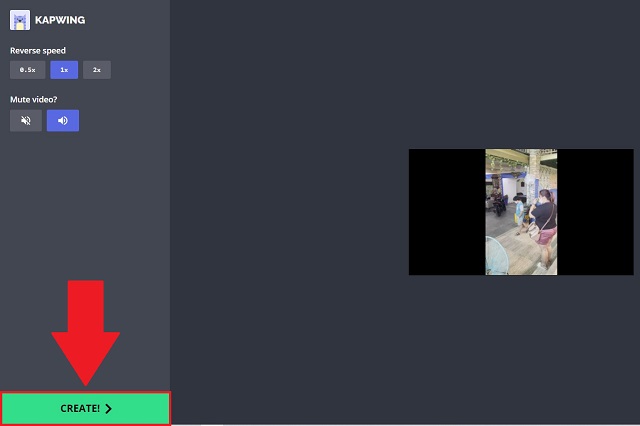
3. Παίξτε αντίστροφα το MP4 σας στο Fastreel
Το Fastreel σάς επιτρέπει να αντιστρέψετε βίντεο στο διαδίκτυο χωρίς καμία ανάγκη εφαρμογής ή επεκτάσεων. Επιπλέον, αυτό το εργαλείο είναι μια εξαιρετική επιλογή για μια δωρεάν εφαρμογή, επειδή θα επιτρέπει στους χρήστες να αντιστρέφουν βίντεο σε διάφορες μορφές όπως MOV, MP4, AVI και άλλες. Διαθέτει μια εύχρηστη διεπαφή που επιτρέπει στους χρήστες να αποθηκεύουν οποιοδήποτε υλικό αντίστροφα με μερικά κλικ. Εξάλλου, οι χρήστες δεν χρειάζεται να ανησυχούν για τα βίντεο που ανεβάζουν γιατί η εφαρμογή προσφέρει απόλυτη ασφάλεια. Ωστόσο, το αποθηκευμένο βίντεο θα έχει ένα υδατογράφημα εάν χρησιμοποιήσετε αυτήν τη δωρεάν έκδοση. Ακολουθεί ένας οδηγός βήμα προς βήμα για γρήγορη αντιστροφή ενός βίντεο.
Βήμα 1Πλοηγηθείτε στο Fastreel Online Video Reverser χρησιμοποιώντας το πρόγραμμα περιήγησής σας στο Διαδίκτυο.
Βήμα 2Στη συνέχεια, κάντε κλικ στο Προσθέστε το Αρχείο σας κουμπί για να εισαγάγετε τα βίντεο που θέλετε να αντιστρέψετε. Διαφορετικά, μπορείτε να σύρετε και να αποθέσετε τα βίντεο κλιπ σας στην κύρια διεπαφή.
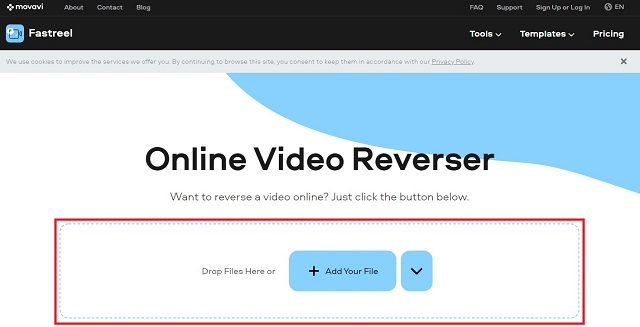
Βήμα 3Μόλις ανεβάσετε με επιτυχία τα αρχεία σας, το εργαλείο θα αντιστρέψει αμέσως το βίντεο και τον ήχο σας. Όταν ολοκληρωθεί η διαδικασία, ζεστό Λήψη με υδατογράφημα για να αποθηκεύσετε το αντίστροφο κλιπ.
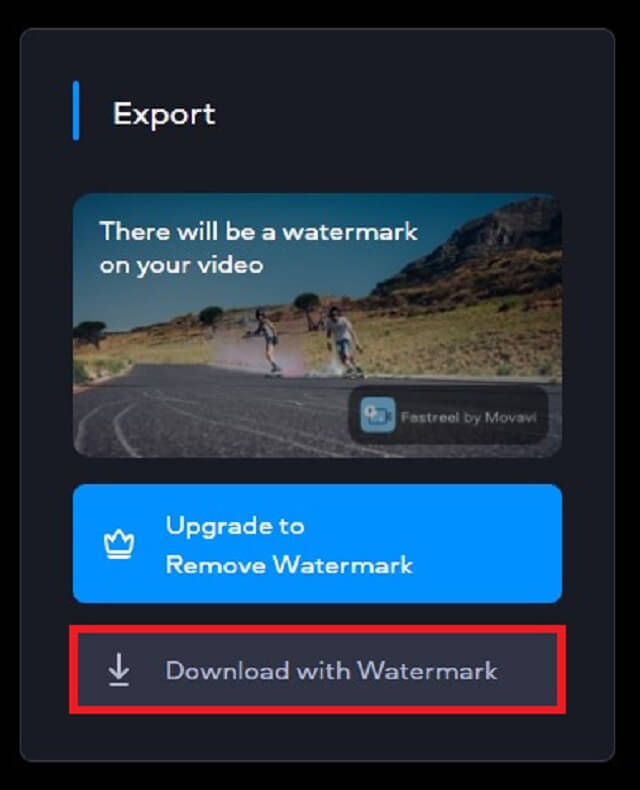
Μέρος 3. Συχνές ερωτήσεις σχετικά με τον τρόπο αντιστροφής MP4
Πότε αναπτύχθηκε το αντίστροφο βίντεο;
Για πρώτη φορά, ο Louis Lumiere χρησιμοποίησε το αντίστροφο εφέ στην ταινία του 90 δευτερολέπτων, Κατεδάφιση Τείχους.
Μπορώ να αντιστρέψω ένα βίντεο χρησιμοποιώντας το τηλέφωνό μου Android;
Ναί. Ωστόσο, πρέπει να χρησιμοποιήσετε μια εφαρμογή τρίτου κατασκευαστή, καθώς τα τηλέφωνα Android δεν διαθέτουν ενσωματωμένο πρόγραμμα αντιστροφής βίντεο.
Ποιο είναι το πρόβλημα με τα βίντεο του τηλεφώνου που είναι αντίστροφα;
Βεβαιωθείτε ότι οι ρυθμίσεις της κάμερας είναι σωστές. Είναι δυνατή η διόρθωση της κατοπτρισμένης εικόνας σε εφαρμογές επεξεργασίας και αποθήκευσης στην κάμερα.
Συνοψίζοντας, ενώ οι διαδικτυακοί αντιστροφείς MP4 είναι απλοί στη χρήση, δεν μπορούν να αντιστρέψουν μεγάλα αρχεία MP4. Εάν θέλετε να εκτελέσετε μεγάλα αρχεία MP4 προς τα πίσω, χρησιμοποιήστε λογισμικό αντίστροφης εικόνας όπως Μετατροπέας βίντεο AVAide. Μπορεί επίσης να χρησιμοποιηθεί ως Επεξεργαστής μεταδεδομένων MP4. Μπορεί να κάνει περισσότερα από αυτό
Η πλήρης εργαλειοθήκη βίντεο που υποστηρίζει 350+ μορφές για μετατροπή σε ποιότητα χωρίς απώλειες.



 Ασφαλής λήψη
Ασφαλής λήψη


